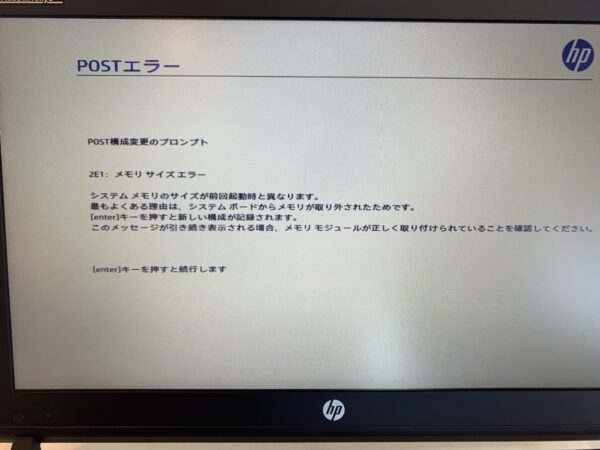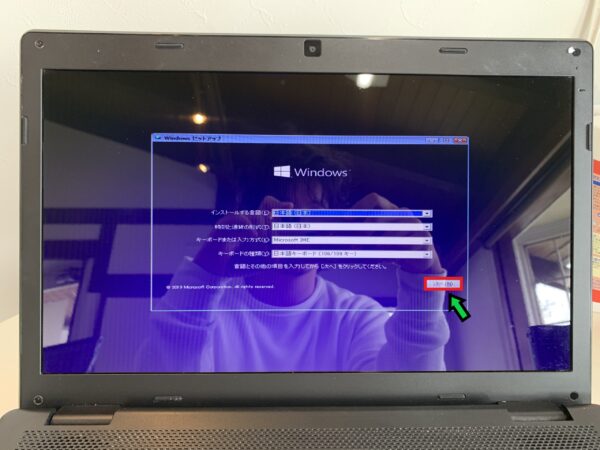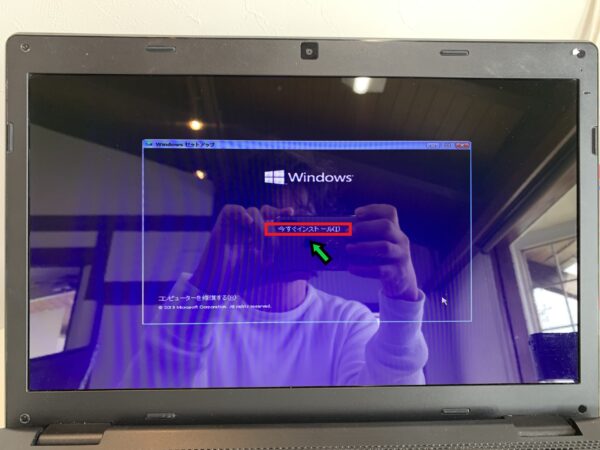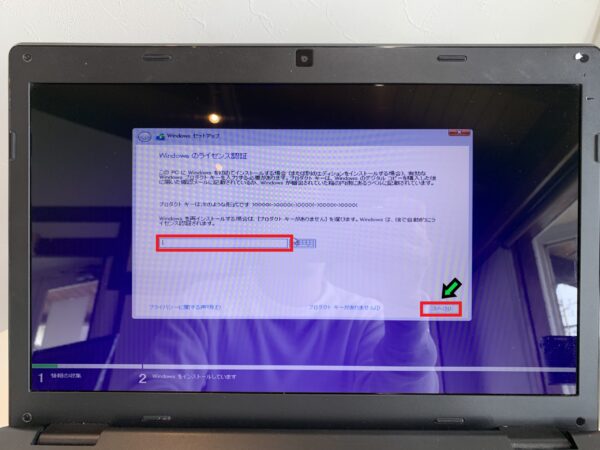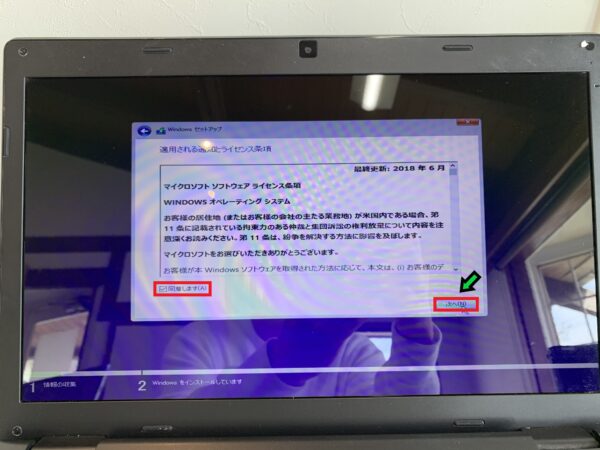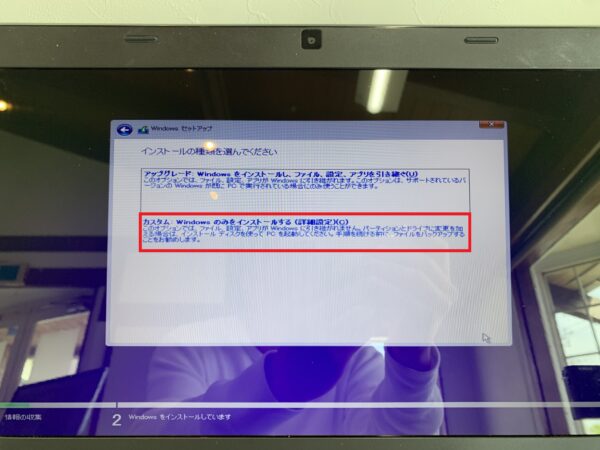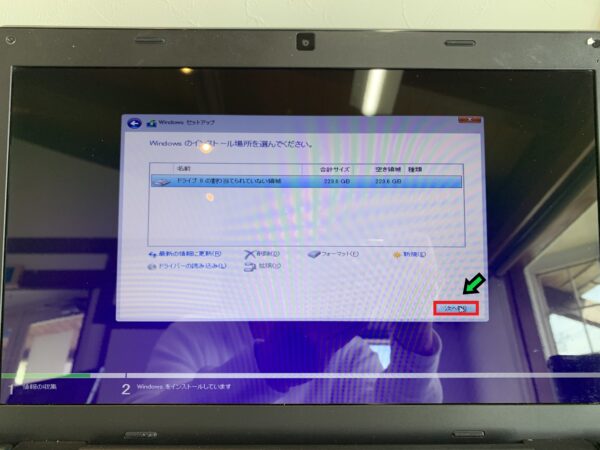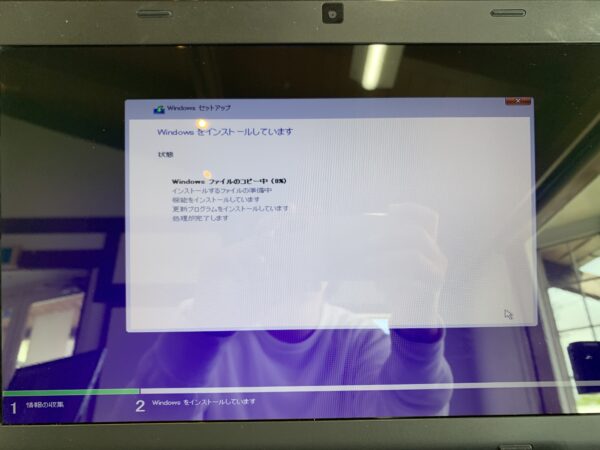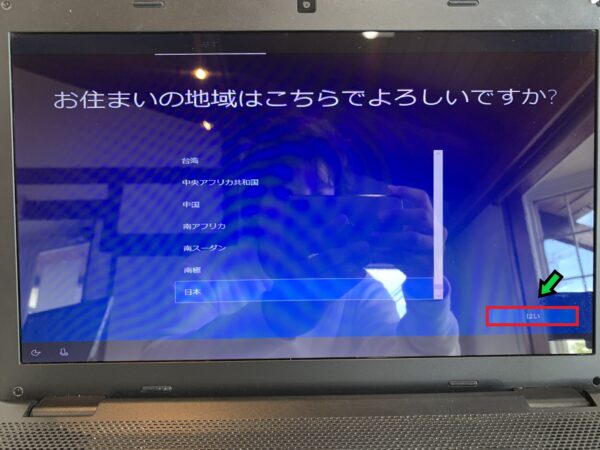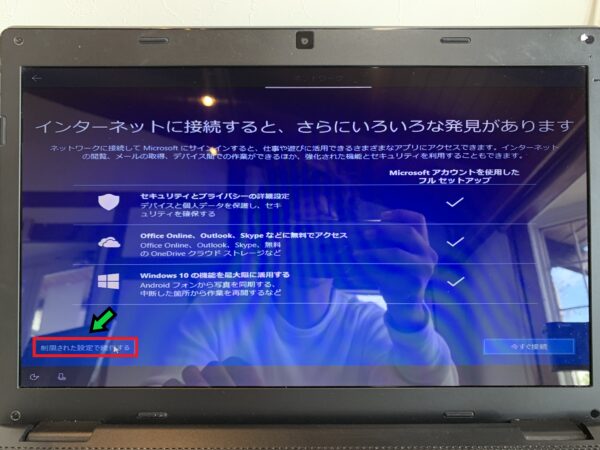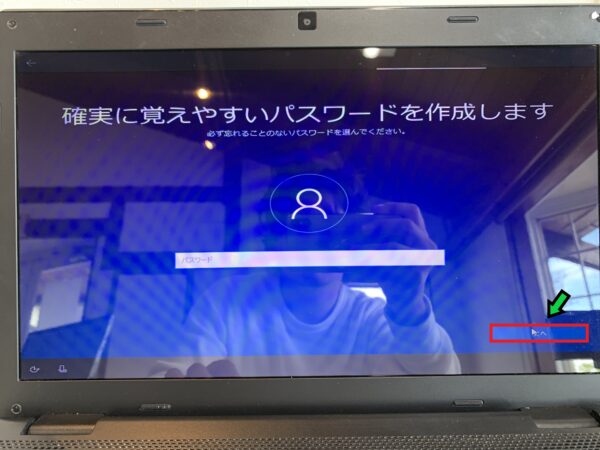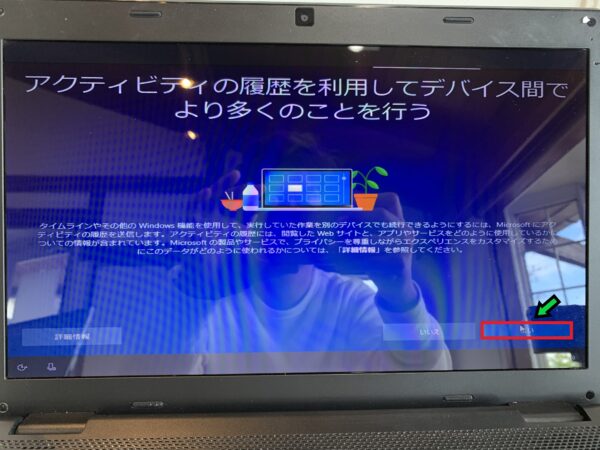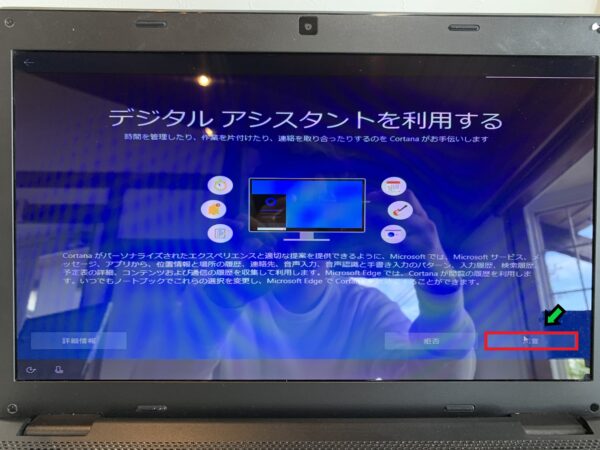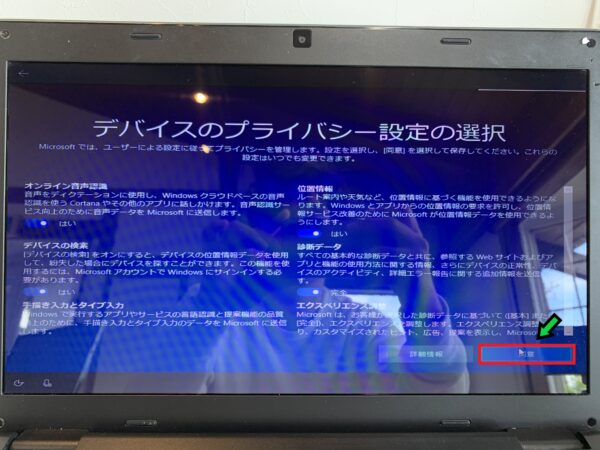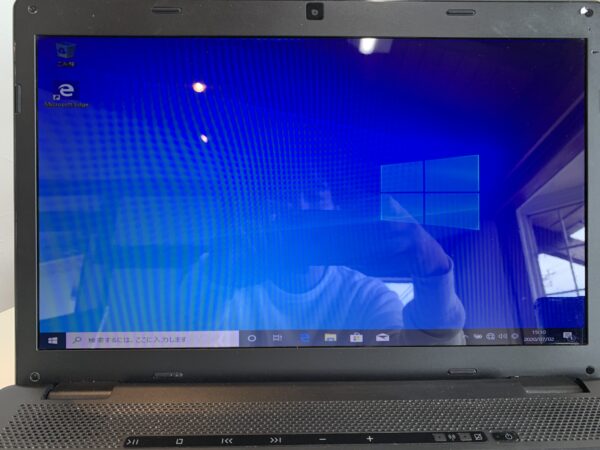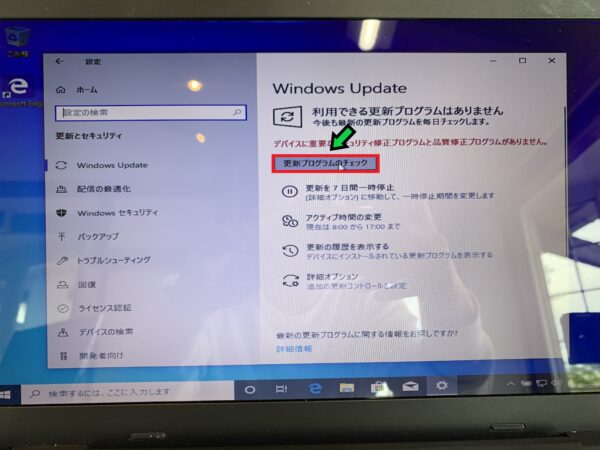作成日:2020/08/02
(更新日:2020/10/22)

こういった疑問に答えます。
Contents
本記事のテーマ
【分解】HP Probook 430 G3をSSD換装、メモリ増設する方法
記事の信頼性

200社ほどの企業のパソコンサポートを担当していました。
今ではパソコン修理会社を設立して、年間500台以上のトラブル対応を行っております。
この記事から得られる事
HP Probook 430 G3にてSSD換装、メモリ増設する方法について紹介します。
HP Probook 430 G3を改造する事で、動作が2倍以上速くなります。
この記事を読むことで、SSD換装やメモリ増設する際の参考になります。
必要なもの
・プラスドライバー(No.1)
・静電気防止手袋
・SSD
・対応メモリ
今回はクルーシャルのSSD500GB、TIMETECのメモリ8GBを使用します。
Crucial SSD 500GB MX500 内蔵2.5インチ 7mm (9.5mmスペーサー付属) 5年保証 【PlayStation4 動作確認済】 正規代理店保証品 CT500MX500SSD1/JP
Timetec Hynix IC 16GB(2x8GB) ノートPC用メモリ DDR3L 1600 MHz PC3 12800 1.35v 204 Pin SODIMM Laptop memory upgrade 永久保証 (16GB(2x8GB))
※リンクのメモリは8GB×2枚です。
【分解】HP Probook 430 G3をSSD換装、メモリ増設する方法
【前提条件】
・パソコンの分解、改造はメーカー保証が受けられなくなる可能性が高いです。
・分解、改造する際はパソコンの電源を落として、コード類をすべて外した状態で行って下さい。
・この記事を参考にして分解、改造を行った上で起こる不具合や故障、怪我、その他のトラブルについて、当社では一切の責任を負いかねます。
【手順】
①パソコンの電源を落としてコード類、USB等をすべて外す
②バッテリーを外す
SSD換装手順
③本体裏側にあるネジを外す
④ネジを外したら、カバーを矢印の方向にずらし、カバーを外します
⑤カバーが外れました。まずはハードディスク(HDD)を外します。
⑥HDDを固定しているネジ4本を外して、HDDを取り出します
⑦HDDとSSDを並べて置き、HDDについているカバーをSSDへ付け替えます
⑧HDDカバーについているネジ4本を外し、SSDへカバーを取り付けます
⑨SSDを元にあった箇所へ取り付け、ネジ4本を締めます
メモリ増設手順
⑩続いてメモリを交換します
※必ずバッテリーを外した状態で作業して下さい
⑪現在付いているメモリを外し、新しいメモリ(8GB)を取り付けます
※今回は1枚だけ取り付けましたが、2枚(8GB×2)取り付けることもできます。
メモリを差し込み、下に倒すと、パチンと音がします。
⑫ついでにノートパソコン内部のホコリを除去します
⑬カバーを元に戻し、ネジを取り付けます
⑭バッテリーを取り付けます
windows10のインストール手順
⑮windows10インストール用のUSBを取り付けます
※windows10インストール用USBについては以下の記事で紹介しています。
※ここからは別のパソコンの画像になりますが、手順は同じです。
⑯電源コードをつなぎ、電源を入れます
※インターネット(有線LAN)には接続しないで下さい。
(補足)メモリを変えると、メモリサイズエラーが発生する事があります。そのまま「Enter」を押しましょう。
⑰少しすると、windowsのロゴが出てきます
⑱windows10のインストール画面が出てくるので、「次へ」をクリック
⑲「今すぐインストール」をクリック
⑳パソコンの裏にライセンスコードが貼ってあります。そこに書いてあるライセンスコードを入力して、「次へ」をクリック
㉑ライセンス条項を確認して、「同意します」にチェックを入れて「次へ」をクリック
㉒インストールの種類を選択する画面が出てくるので、下の「詳細設定」を選択する
㉓そのまま「次へ」をクリック
㉔windows10のインストールが始まります。インストールが終わったら、windows10インストール用のUSBを抜いて下さい。
※インストール用USBを抜かないと、再度windows10インストール画面が表示されてしまう場合があります。
windows10の初期設定手順
㉕windows10のインストールが終わり、初回起動すると初期設定の画面が出てきます。
お住まいの地域が日本になっている事を確認して、「次へ」をクリック
㉖「はい」をクリック
㉗「スキップ」をクリック
㉘左下の「インターネットに接続していません」をクリック
㉙「制限された設定で続行する」をクリック
㉚PC名を入力して「次へ」をクリック
㉛パスワードを設定して、「次へ」をクリック
※何も入力しなければ、パスワード無しで設定できます。今回は無しで設定しています。
㉜「はい」をクリック
※プライバシー問題が気になる方は「いいえ」を選択して下さい
㉝「同意」をクリック
※音声認識機能を使わない場合は「拒否」を選択して下さい
㉞プライバシー設定を選択して、「同意」をクリック
※プライバシー問題が気になる方は、すべてオフにして下さい。
㉟パソコンが使用できる状態になりました。インターネットに接続して下さい。
㊱インターネットに接続すると、「セットアップを完了しましょう」というメッセージが出てくるので、「OK」をクリック
㊲「今はスキップ」を選択する
㊳左下のwindowsマークをクリック→「設定」→「更新とセキュリティ」をクリックして、「更新プログラムのチェック」をクリックする
㊴1時間程でパソコンのアップデートファイルのインストールが終わるので、再起動して下さい。以上で完了です。